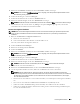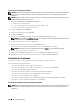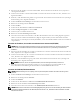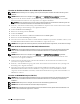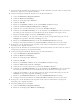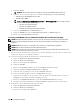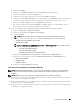Users Guide
Einsatz digitaler Zertifikate 451
1
Importieren Sie das mit IPsec zu benutzende Zertifikat. Weitere Informationen finden Sie unter „Importieren
eines digitalen Zertifikats“.
2
Stellen Sie das mit IPsec zu benutzende Zertifikat ein. Weitere Informationen finden Sie unter „Einstellen eines
digitalen Zertifikats“.
3
Prüfen Sie, ob das Zertifikat richtig in IPsec eingestellt wurde. Weitere Informationen finden Sie unter „Bestätigen
der Einstellungen eines digitalen Zertifikats“.
4
Wählen Sie
Druckservereinstellungen
auf der linken Seite der Seite aus.
5
Klicken Sie auf die Registerkarte
Sicherheit
.
6
Wählen Sie
IPsec
.
7
Wählen Sie das Kontrollkästchen
Aktivieren
für
Protokoll
.
8
Wählen Sie
Digitale Signatur
von der Liste
IKE.
9
Stellen Sie jedes erforderliche Element ein.
10
Klicken Sie auf
Neue Einstellungen anwenden
.
11
Nach dem erneuten Starten des Druckers ist die IPsec-Kommunikation unter Verwendung digitaler Signaturen
aktiviert. Sie können die IPsec-Kommunikation (Digitaler Signaturmodus) zwischen dem Drucker und dem
Netzwerkgerät (wie zum Beispiel einem PC) durchführen, wobei das Zertifikat und IPsec auf dem Gerät identisch
eingestellt sind.
Einstellen des Zertifikats, das vom SSL-verwendenden Server benutzt wird (HTTP/IPP)
HINWEIS: Vor dem Verwalten digitaler Zertifikate müssen Sie zuerst die Verschlüsselung der optionalen Festplatte auf Ein
setzen und dann die HTTPS-Kommunikation einrichten. Einzelheiten finden Sie unter „Vorbereitung zum Verwalten von
Zertifikaten“.
1
Importieren Sie das Zertifikat, das vom SSL-verwendenden Server benutzt wird. Weitere Informationen finden Sie
unter „Importieren eines digitalen Zertifikats“.
2
Stellen Sie das Zertifikat ein, das vom SSL-verwendenden Server benutzt wird. Weitere Informationen finden Sie
unter „Einstellen eines digitalen Zertifikats“.
3
Prüfen Sie, ob das Zertifikat richtig eingestellt wurde. Weitere Informationen finden Sie unter „Bestätigen der
Einstellungen eines digitalen Zertifikats“.
HINWEIS: Prüfen Sie, ob das neu eingestellte Zertifikat, nicht das selbstsignierte Zertifikat, verbunden ist.
4
Nach dem erneuten Starten des Druckers wird das, wie zuvor beschrieben eingestellte Zertifikat als das
Server-Zertifikat bei Durchführung der Kommunikation mit HTTP/IPP-SSL/TLS benutzt.
Einstellen der LDAP-SSL/TLS-Kommunikation
HINWEIS: Diese Einstellung wird nur angezeigt, wenn die optionale Festplatte installiert und die Verschlüsselung auf Ein
gesetzt ist.
1
Wählen Sie
Druckservereinstellungen
auf der linken Seite der Seite aus.
2
Klicken Sie auf die Registerkarte
Sicherheit
.
3
Wählen Sie
SSL/TLS
.
4
Wählen Sie das Kontrollkästchen
Aktivieren
für
LDAP-SSL/TLS-Kommunikation
.
5
Klicken Sie auf die Schaltfläche
Neue Einstellungen anwenden
.
6
Nach dem erneuten Starten des Druckers ist die
LDAP-SSL/TLS-Kommunikation
aktiviert.
HINWEIS: Sehen Sie für die Durchführen der Zertifikatsgültigkeitsprüfung des Servers und der Darstellung des Client-Zertifikats
„Einstellen der Zertifikatsverifikation für die LDAP-SSL/TLS-Kommunikation“ und „Einstellen des Client-Zertifikats für die LDAP-
SSL/TLS-Kommunikation“.